PDF 已成为日常办公室工作的首选文件格式,因为这种格式在所有系统上以相同的方式显示文档并且难以更改。但是如果我们需要编辑 PDF 呢?如何从 PDF 中删除页面?
不用担心了。这篇文章是一些简单且免费的方法来删除 PDF 页面的快速指南。无论您使用的是Windows或Mac系统的台式电脑,iOS或Android系统的智能手机,还是其他任何设备,您都可以在这里找到解决方案。
一.在线删除 PDFPages
我们向您展示的第一种方法是在线从 PDF 中删除页面,因为该解决方案适用于任何系统中的任何设备。您所需要的只是良好的互联网连接。很多在线PDF编辑器可以帮助您删除PDF页面,今天我们将使用EasePDF作为演示。
Step 1.选择EasePDF主页上的“删除PDF ”工具。
第 2 步。选择“添加文件”上传您要从中删除页面的 PDF 文件。此外,您还可以选择从Google Drive、 Dropbox和OneDrive导入 PDF 文件。
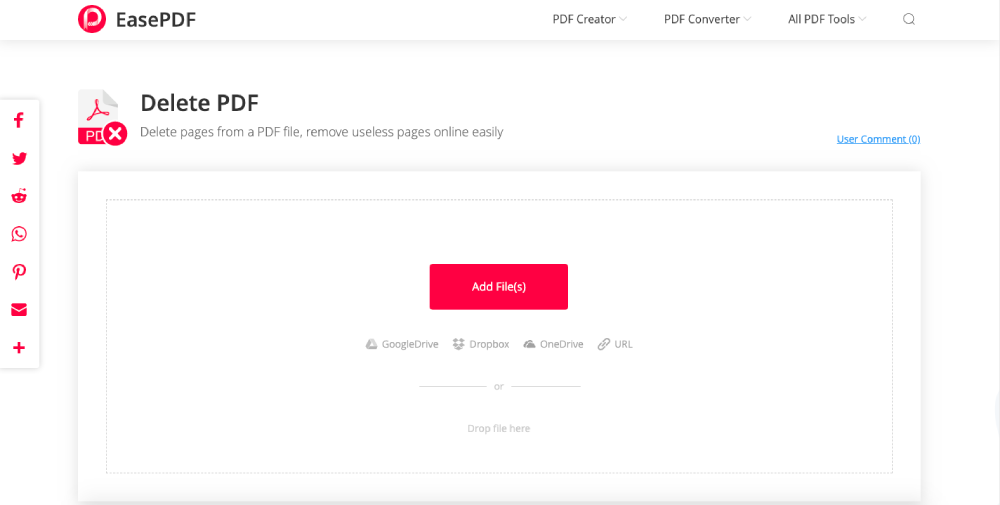
步骤 3. PDF 的所有页面都将显示为缩略图。当您将鼠标放在页面上时,页面上会出现一个“删除”图标。单击“删除”图标可删除 PDF 页面。或者您可以在下面的空白框中输入要删除的页码。设置要删除的页面后,只需单击“删除 PDF”按钮即可。
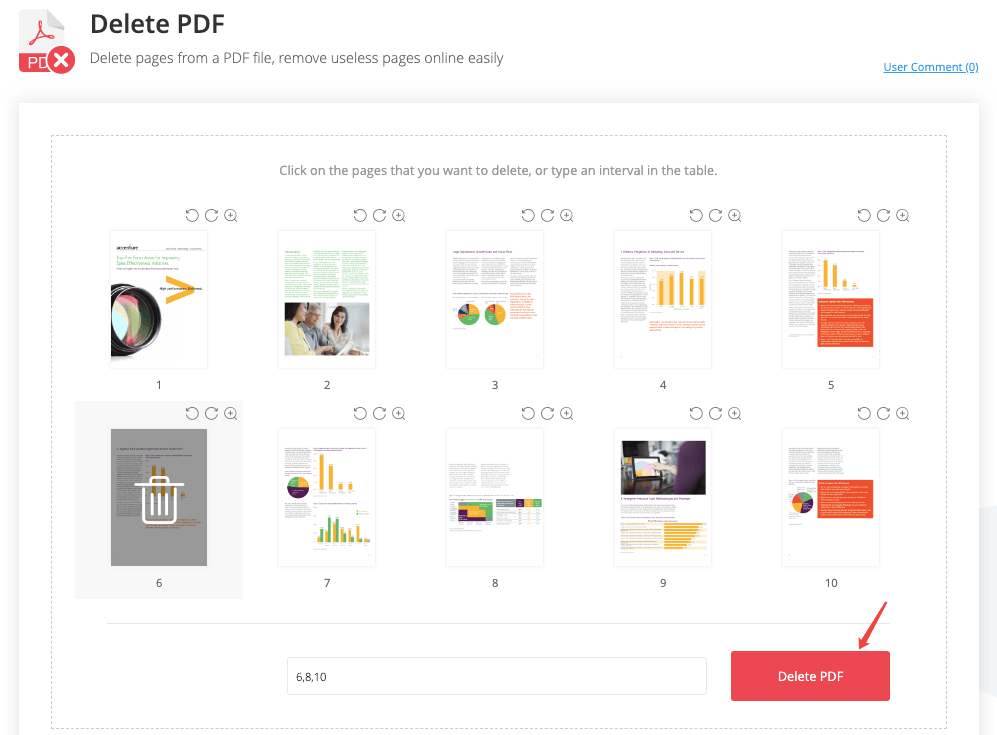
步骤 4. EasePDF将在您设置并创建新的 PDF 文件时自动从 PDF 中删除页面。该过程完成后,将在结果页面上显示一个下载链接。点击“下载”按钮将其保存到您的本地设备。也可以将编辑后的 PDF 导出到Google Drive、 OneDrive或Dropbox 。同时,您可以选择将文件通过电子邮件发送给自己或任何人。

这就是您免费在线删除 PDF 页面的方式。
二.在 Windows 上从 PDF 中删除Pages
Microsoft Word 2013及更高版本可以打开和编辑PDF文件,因此使用Microsoft Word删除PDF页面是Windows用户免费的一个不错的选择。
步骤 1.在 Windows 计算机上运行 Microsoft Word。转到“文件”>“打开”>“计算机”>“浏览器”,然后在“打开”对话框中选择一个 PDF 文档以在 Word 中打开。请确保在文件格式选项中选择了“所有文件”,否则您将看不到任何 .pdf 格式的文件。您还可以从OneDrive帐户或其他 Web 位置打开 PDF。
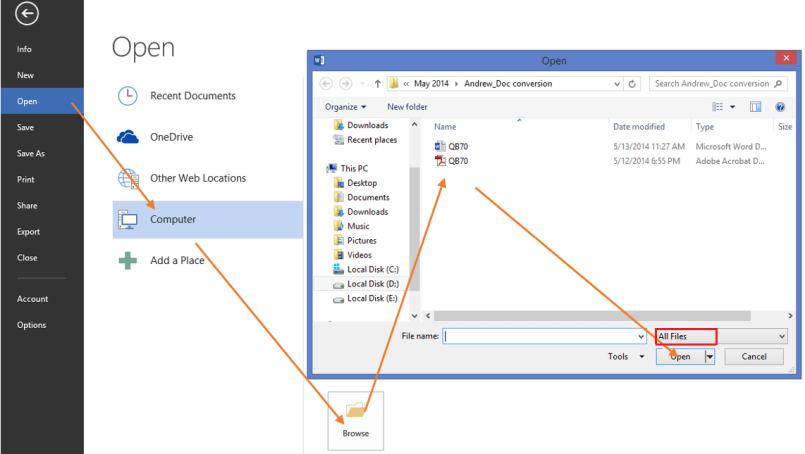
步骤 2。将弹出一条警告消息,提醒您此操作会将您的PDF 转换为 Word文档。单击“确定”按钮继续。

步骤 3. Microsoft Word 将自动以 Word 格式打开您的 PDF。现在通过滚动鼠标转到要删除的页面。如果很难找到文档中的特定页面,只需转到“主页”选项卡,然后单击“查找”下拉列表并选择“转到”。将弹出“查找和替换”对话框。单击“转到”选项卡并输入页码,然后单击“转到”。 Microsoft 会将您定向到您选择的页面。
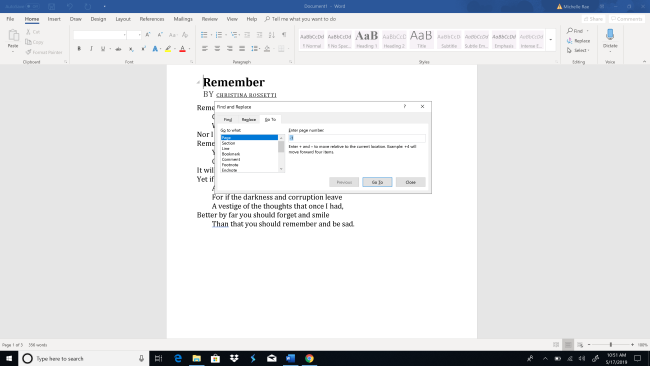
当您在需要删除的页面时,只需突出显示该页面的所有内容,然后按键盘上的“删除”键即可。要删除多个 PDF 页面,只需再次重复步骤 3。
步骤 4.转到“文件”>“打开”>“另存为”,选择“PDF”作为输出格式,然后单击“保存”按钮。这样,您可以将编辑后的Word 转换为 PDF 。
尖端
“如果您的计算机与 Microsoft 2013 或更高版本不兼容,您可以使用EasePDF上的“删除 PDF ”工具。”
三.如何在 Mac 上从 PDF 中删除Pages
对于 Mac 用户,内置的Preview应用程序是免费从 PDF 中删除页面的最佳工具。
步骤 1.右键单击要编辑的 PDF 文件,然后选择“打开方式”>“Preview”。
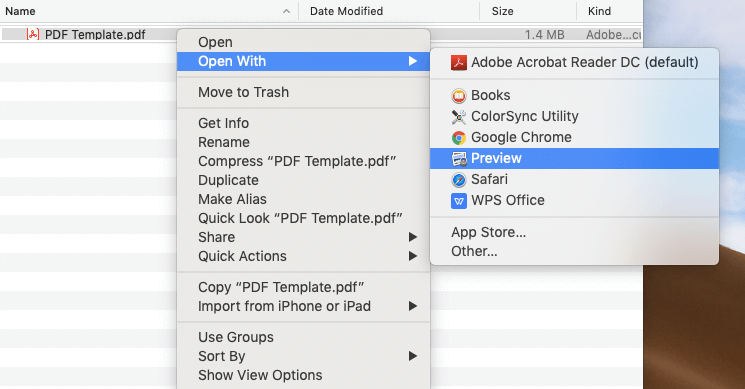
步骤 2. PDF 页面的缩略图将列在Preview的左列中。单击任意页面或使用“命令”键选择多个页面,然后按“删除”键将它们从 PDF 文件中删除。
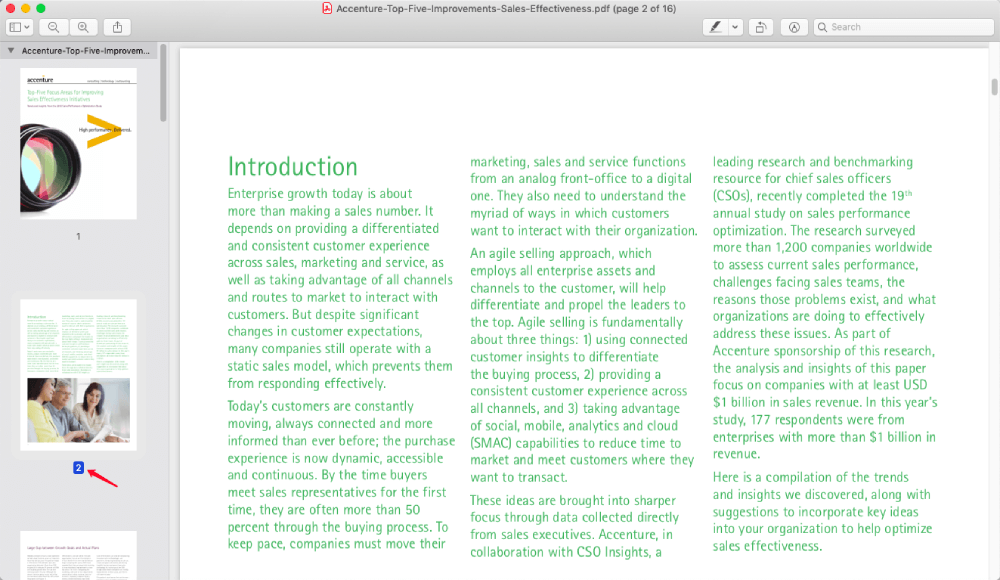
尖端
“如果Preview应用程序没有显示缩略图,只需单击“查看”选项卡并在下拉菜单中选择“缩略图”。”
第 3 步。如果您希望删除页面的 PDF 替换原始页面,只需在删除后关闭Preview即可。要将其另存为新文件,请转到“文件”>“导出为 PDF”,然后命名文件并选择一个位置进行保存。
四.。 在 iPhone 和 iPad 上从 PDF 中删除Pages
如何在 iPhone 和 iPad 上从 PDF 中删除页面?好吧,有了PDF Expert - 适用于 Mac 计算机和 iOS 设备的专业 PDF 阅读器和编辑器,您将快速解决问题。
步骤 1.下载并安装适用于 iPhone 和 iPad 的PDF Expert ,然后在您的设备上启动该应用程序。
第 2 步。点击 iPad 面板左上角的“4 个盒子”按钮。如果您使用的是 iPhone,则该按钮位于底部。
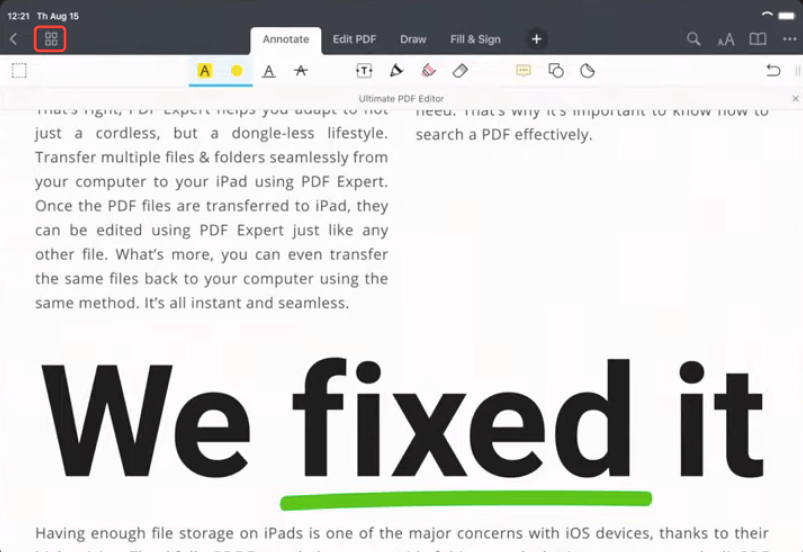
步骤 3。点击右上角的“选择”选项。
第 4 步。选择要删除的 PDF 页面,然后点击设备上的“删除”按钮。
除了删除 PDF 页面, PDF Expert还允许您多选注释 PDF。例如,您可以突出显示文本、在页面上绘图、添加便签、填写表格等PDF Expert也适用于 Mac 电脑,如果需要,只需下载免费试用。
五.如何在 Android 手机上删除 PDFPages
在Android手机上删除PDF页面,你只需要一个像PDFelement这样的Android系统PDF编辑器,它不仅可以帮你删除或添加PDF页面,还可以将PDF转换为其他文档格式。以下是如何使用PDFelement从 PDF 中删除页面。
步骤 1.在 Google Play 商店下载PDFelement ,然后运行该应用程序。
步骤 2.在您的 Android 设备上使用PDFelement打开 PDF 文档。
步骤 3.点击界面右上角的“三个点”图标,然后在弹出菜单中选择“页面”。
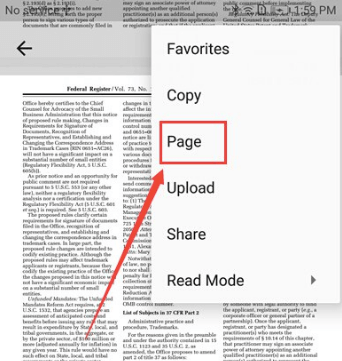
第 4 步。通过点击页面缩略图选择要删除的一个或多个 PDF 页面。接下来,点击右上角的“删除”按钮。然后在弹出的确认对话框中单击“是”。
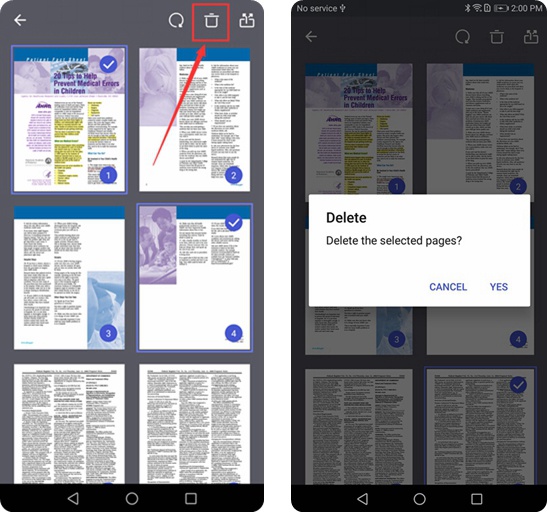
尖端
"PDFelement适用于 Windows 和 Mac 系统,如果您的计算机需要它,只需单击以下下载链接。"
总之,您可以使用 Windows 上的Microsoft Word 、Mac 上的Preview、iPhone 和 iPad 上的PDF Expert以及 Android 手机上的PDFelement删除 PDF 页面。您可以在任何设备上使用的另一种方法是使用EasePDF免费在线从 PDF 中删除页面。
本文是否有帮助? 感谢您的反馈意见!
是的 或者 不























